HBO는 최근 '왕좌의 게임'의 프리퀄인 '하우스 오브 드래곤'이라는 새로운 프로그램을 방영하기 시작했습니다. GOT 팬으로서 HBO Max에서 프로그램을 보기를 고대하고 있었습니다.
일요일 저녁, 첫 방송을 보기 위해 삼성 TV를 켰다. 나는 매우 흥분했지만 HBO Max가 작동하지 않았습니다.
HBO Max 앱을 다시 실행하고 TV를 다시 시작했지만 문제가 해결되지 않았습니다.
문제를 풀지 못하고 쇼를 볼 수 없다는 사실에 짜증이 나서 인터넷에서 도움을 받아 해결책을 찾았습니다.
수십 개의 기사, 사용자 가이드 및 커뮤니티 포럼을 거친 후에야 몇 가지 수정 사항을 배울 수 있었습니다.
HBO Max가 Samsung TV에서 작동하지 않는 경우 HBO Max 앱에서 로그아웃했다가 TV를 다시 시작한 후 다시 로그인하세요.
HBO Max가 내 삼성 TV에서 작동하지 않는 이유는 무엇입니까?


'HBO Max가 Samsung TV에서 작동하지 않음'은 다양한 이유 때문일 수 있습니다. 일부는 수정하기 쉽고 다른 일부는 기술 지원이 필요합니다.
이 문제의 일반적인 이유는 다음과 같습니다.
호환성 문제
TV와 HBO Max 앱 간에 호환성 문제가 있을 수 있습니다.
기기가 오래되었거나 운영 체제가 오래된 경우 HBO Max와 같은 스트리밍 앱이 작동하지 않을 수 있습니다.
느슨한 연결
느슨하게 연결된 전선은 연결 문제를 일으킬 수 있습니다.
TV와 라우터의 전원 공급 케이블은 기복이 없도록 적절하고 단단히 연결해야 합니다.
또한 느슨한 전선과 케이블로 인해 인터넷 문제에 직면할 수 있습니다. 그리고 스트리밍 앱은 인터넷 연결 없이 작동하지 않습니다.
HBO Max 앱 관련 문제
HBO Max 앱이 오래된 경우 충돌이 자주 발생하고 콘텐츠가 원활하게 스트리밍되지 않습니다.
또한 HBO Max 앱은 결함이나 버그로 인해 제대로 작동하지 않을 수 있습니다. 잘못된 설치 또는 최신 업데이트로 인해 이러한 문제가 발생할 수 있습니다.
또한 TV의 메모리가 가득 차면 앱이 의도한 대로 작동하지 않을 수 있습니다.
오래된 TV 소프트웨어
오래된 앱과 마찬가지로 오래된 TV 소프트웨어는 스트리밍 경험을 망칠 수 있습니다.
장치를 사용하는 동안 지연이 발생하거나 스트리밍이 원활하지 않거나 장치가 자주 정전될 수 있습니다.
삼성 TV와 HBO Max 앱 간의 호환성 확인


HBO Max 앱은 2016년 이후 출시된 삼성 TV와 호환됩니다. TV가 그보다 오래된 경우 HBO Max가 제대로 작동하지 않을 수 있습니다.
따라서 다른 문제 해결 방법을 진행하기 전에 호환성을 확인해야 합니다.
삼성 TV 전원 껐다 켜기
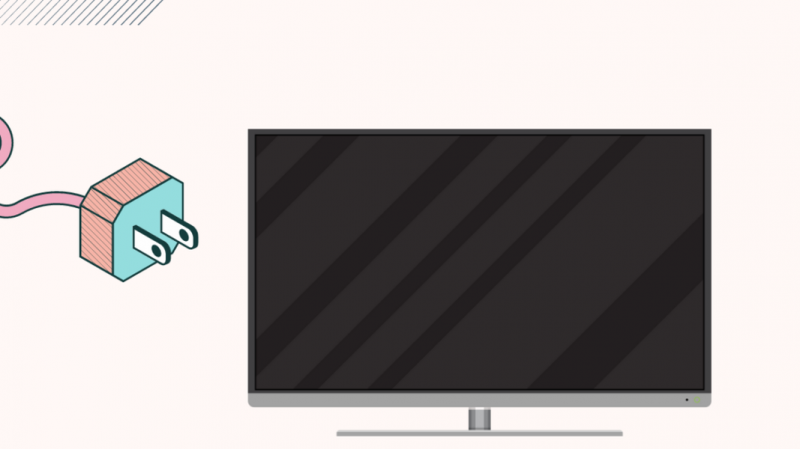
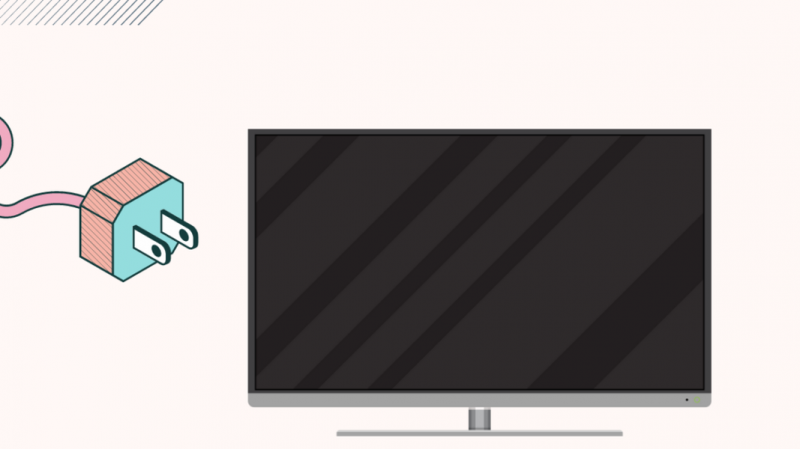
삼성 TV의 모든 결함을 수정하는 가장 쉬운 솔루션은 장치의 전원을 껐다 켜는 것입니다(간단히 말해서 전원을 껐다가 켜는 것).
아래 단계를 수행하여 TV의 전원을 껐다 켭니다.
- 'HBO Max' 앱에서 로그아웃합니다.
- 전원 콘센트 보드에서 TV의 전원 케이블을 뽑습니다.
- 30초 동안 기다립니다.
- 케이블을 전원 공급 장치에 다시 꽂습니다.
- 티비를 켜라.
- HBO Max 계정에 로그인하여 모든 것이 제대로 작동하는지 확인하십시오.
인터넷 문제 해결
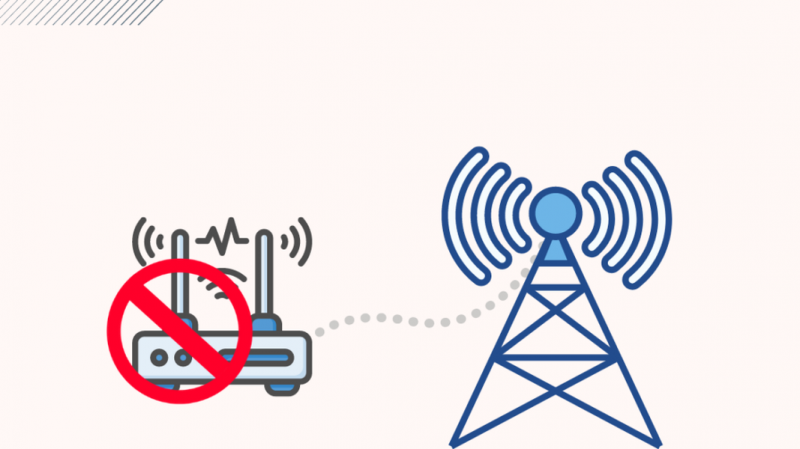
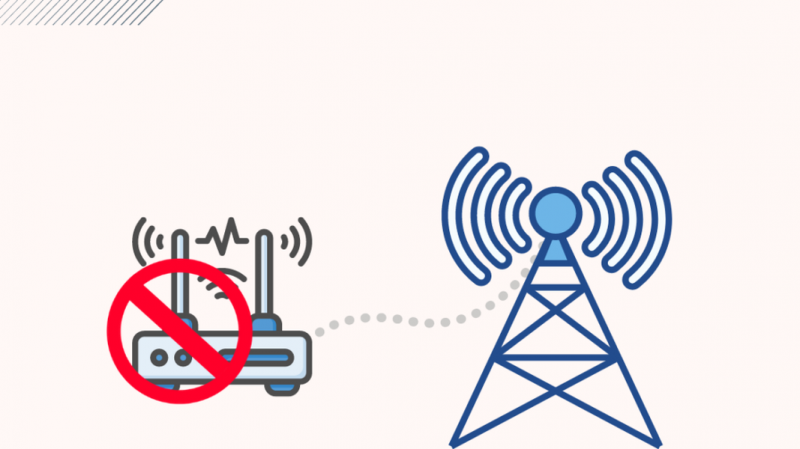
인터넷이 잘못되거나 불안정하면 스트리밍 서비스에 많은 문제가 발생할 수 있습니다. HBO Max를 즐기기 전에 인터넷 문제를 해결해야 합니다.
몇 가지 일반적인 인터넷 연결 문제와 해결 방법을 살펴보겠습니다.
인터넷 대역폭 확인
인터넷 속도가 느리면 HBO Max 앱이 정지됩니다. 스트리밍할 수 있는 경우에도 지연에 직면하게 됩니다.
HBO Max 콘텐츠를 Samsung TV에서 원활하게 스트리밍하려면 최소 25Mbps의 데이터 속도가 필요합니다.
당신이 사용할 수있는 Ookla의 속도 테스트 또는 Google에서 '인터넷 속도 확인'을 검색하여 네트워크 상태와 속도를 확인하세요.
플랜 유효성 확인
데이터 사용량 한도를 소진하면 인터넷 속도가 느려질 수 있습니다.
이러한 상황에서는 인터넷 요금제의 사용 및 유효성을 확인하십시오.
스마트 TV 및 스트리밍 앱에 대한 무제한 인터넷 요금제가 더 나은 옵션입니다.
라우터 전원 껐다 켜기
라우터가 올바르게 작동하지 않는 경우 소프트 리셋 또는 전원 순환으로 문제를 해결할 수 있습니다.
- 전기 보드의 소켓에서 라우터의 전원 케이블을 뽑습니다.
- 30초 동안 기다립니다.
- 케이블을 소켓에 다시 연결하고 전원 공급 장치를 켭니다.
- 라우터의 모든 표시등이 깜박이고 사용할 준비가 되었는지 확인합니다.
삼성 TV의 네트워크 설정 재설정
TV의 Wi-Fi 연결에 문제가 있고 라우터를 다시 시작해도 문제가 해결되지 않으면 TV의 네트워크 설정을 재설정해 보세요.
이를 위한 중요한 단계는 아래에 설명되어 있습니다. 그러나 단계는 Samsung TV 모델에 따라 다를 수 있습니다.
- 삼성 TV 리모컨의 '홈' 버튼을 누르세요.
- '설정' 메뉴로 이동합니다.
- '일반' 탭을 클릭합니다.
- '네트워크'를 선택합니다.
- '네트워크 재설정'으로 이동합니다. '선택' 버튼을 누릅니다.
- 확인하려면 '예'를 누르십시오.
- 네트워크 재설정 프로세스가 시작됩니다.
Wi-Fi 네트워크에 TV 다시 연결
재설정이 완료되면 확인 메시지가 표시됩니다. 그런 다음 TV를 Wi-Fi 네트워크에 다시 연결해야 합니다.
- 삼성 TV의 '설정' 메뉴로 이동합니다.
- '일반' 탭을 누릅니다.
- '네트워크'를 선택합니다.
- 라우터가 켜져 있는지 확인한 다음 '무선' 옵션을 선택합니다. 검색하자.
- 사용 가능한 네트워크 목록에 Wi-Fi 이름이 표시되면 '확인'을 눌러 선택합니다.
- Wi-Fi 비밀번호를 입력하세요.
이제 Samsung TV가 Wi-Fi 네트워크에 연결되고 좋아하는 콘텐츠를 스트리밍할 수 있습니다.
HBO Max 앱이 다운되었는지 확인
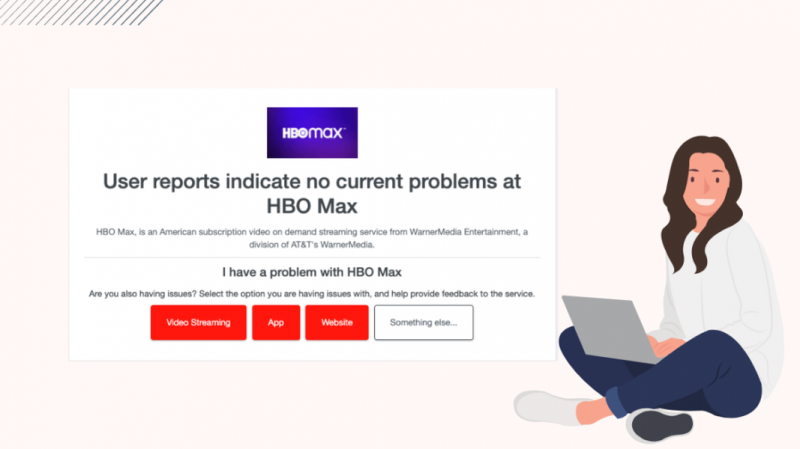
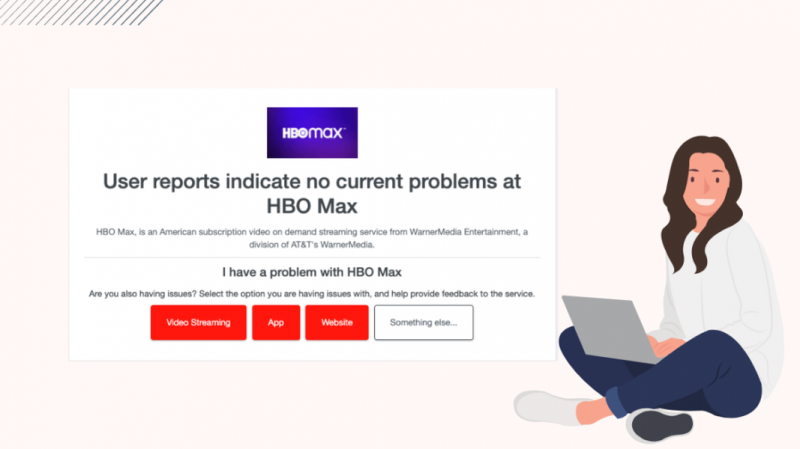
HBO Max 앱은 유지 관리 또는 문제 해결을 위해 다운될 수 있습니다. 이러한 경우 앱은 스마트 TV에서 작동하지 않습니다.
당신이 사용할 수있는 다운 디텍터 HBO Max가 귀하의 지역에서 어떤 문제에 직면하고 있는지 확인하십시오.
Google 검색을 사용하여 HBO Max의 중단을 확인하기 위해 다른 소스를 찾을 수도 있습니다.
해당 지역에서 HBO Max가 다운된 경우 인내심이 유일한 해결책입니다.
HBO Max 앱 업데이트
HBO Max 앱의 오래된 버전을 사용하는 경우 문제에 직면할 가능성이 높습니다.
이 문제를 해결하려면 앱을 업데이트하세요. 앱을 업데이트하면 추가 기능이 제공되고 버그가 제거되며 성능이 향상됩니다.
이 작업을 수동으로 수행하거나 자동 업데이트를 설정할 수 있습니다.
수동 업데이트
- 삼성 TV 리모컨의 '홈' 버튼을 누르세요.
- '앱' 섹션을 엽니다.
- 설정으로 바로 가기'.
- '업데이트' 탭을 클릭합니다.
- 'HBO Max' 앱을 선택합니다.
- 업데이트가 있는 경우 '업데이트' 버튼을 클릭합니다.
- 업데이트가 완료되면 화면을 종료합니다.
자동 업데이트
- 리모컨의 '홈' 버튼을 눌러 홈 화면으로 시작하세요.
- '앱' 메뉴를 엽니다.
- '설정'으로 이동합니다.
- '자동 업데이트' 옵션으로 이동합니다.
- '확인' 버튼을 누르고 옆에 있는 토글 스위치를 밀어서 켭니다.
'자동 업데이트'를 활성화하면 수동 입력 없이 앱이 최신 상태로 유지됩니다.
그러나 TV는 좋은 인터넷 네트워크에 연결되어 있어야 합니다.
HBO Max 앱 메모리 정리
캐시 파일이 손상되어 앱이 작동하지 않는 경우가 많습니다. 이것은 또한 앱을 느리게 합니다.
이 문제를 방지하려면 HBO Max 앱 데이터에서 캐시를 지우거나 데이터를 삭제하는 것이 좋습니다.
앱 캐시 지우기
- TV의 '설정' 메뉴로 이동합니다.
- '지원'을 선택합니다.
- 다음으로 '디바이스 케어'를 선택합니다.
- '저장용량 관리'를 클릭합니다.
- 'HBO Max' 앱으로 이동하여 '세부정보 보기'를 누릅니다.
- '캐시 지우기'를 선택하고 메뉴를 종료합니다.
여기에서 HBO Max 앱의 데이터를 지울 수도 있지만 모든 앱 정보가 삭제되고 저장된 기본 설정도 잃게 됩니다.
Samsung TV에서 HBO Max 앱 제거 및 재설치
때때로 앱을 다시 시작하면 간단한 결함을 해결하는 데 많은 도움이 됩니다. HBO Max 앱을 닫았다가 다시 열어 작동하는지 확인합니다.
앱을 다시 시작해도 작동하지 않으면 TV에서 앱을 삭제하고 다시 설치해 보세요.
HBO Max 앱 제거
- 삼성 TV 리모컨의 '홈' 버튼을 누르세요.
- 'HBO Max' 앱을 선택합니다.
- 아래쪽 탐색 키를 눌러 메뉴를 확장합니다.
- '제거' 옵션을 선택합니다.
- '확인' 버튼을 눌러 선택을 확인합니다.
제거가 끝나면 TV를 다시 시작하십시오.
HBO Max 앱 다시 설치
- 리모컨의 '홈' 버튼을 누릅니다.
- '앱' 페이지로 이동합니다.
- 돋보기로 표시된 '검색' 아이콘으로 이동합니다.
- '확인' 버튼을 누릅니다.
- 검색창에 'HBO Max'를 입력하세요.
- 검색결과에서 '에이치보맥스'를 선택하세요.
- '설치'를 선택합니다.
- 설치가 완료되면 앱을 열 수 있습니다.
다른 앱 제거
다양한 프로그램이나 영화를 스트리밍하기 위해 여러 앱을 사용할 수 있습니다. 그러나 Samsung TV에서 너무 많은 앱을 사용하면 속도가 느려질 수 있습니다.
이를 해결하기 위해 자주 사용하지 않는 앱을 제거할 수 있습니다.
단계는 HBO Max 앱을 삭제하는 단계와 유사합니다.
- 삼성 TV 리모컨의 '홈' 버튼을 누르세요.
- 제거하려는 앱을 선택합니다.
- 아래쪽 탐색 키를 눌러 메뉴를 확장합니다.
- '제거' 옵션을 선택합니다.
- '확인' 버튼을 눌러 선택을 확인합니다.
삭제하거나 제거하려는 각 앱에 대해 단계를 반복합니다.
TV 소프트웨어 업데이트
TV용 소프트웨어의 업데이트된 버전을 사용하는 것이 필수적입니다. 이렇게 하면 다양한 버그와 결함이 수정되고 앱을 원활하게 실행할 수 있습니다.
삼성 TV의 펌웨어를 업데이트하려면 다음 단계를 따르세요.
- 삼성 리모컨의 '홈' 버튼을 누르세요.
- '설정'을 엽니다.
- '지원'을 선택합니다.
- '소프트웨어 업데이트' 옵션을 선택합니다.
- 업데이트가 있는 경우 '지금 업데이트' 옵션을 선택합니다.
- 펌웨어가 자동으로 다운로드됩니다.
- 다운로드 후 설치 프로세스가 시작됩니다.
업데이트 과정에서 여러 번의 자동 재부팅이 발생한다는 점에 유의하십시오.
삼성 스마트 허브 초기화
'삼성 스마트 허브'는 삼성 TV에서 앱을 쉽게 탐색하는 데 사용되는 인터페이스입니다.
인터페이스에 결함이 있는 경우 TV의 앱이 오작동하는 경우가 있습니다. 이러한 경우 장치의 스마트 허브를 재설정하세요.
그러나 Smart Hub를 재설정하면 모든 앱이 삭제되고 다시 설치해야 합니다. 재설정은 마지막 옵션으로만 수행해야 합니다.
아래에 언급된 단계를 사용하여 스마트 허브를 재설정할 수 있습니다.
- TV 리모컨의 '홈 버튼'을 누르세요.
- '설정'을 엽니다.
- '지원'을 선택합니다.
- '디바이스 케어'를 엽니다.
- '자가진단'을 클릭합니다.
- '스마트 허브 초기화'를 누릅니다.
- 삼성 TV의 핀을 입력해야 합니다.
- 핀을 설정하지 않았다면 0000을 입력합니다.
연락처 지원


위에서 언급한 단계를 시도한 후에도 'HBO Max가 Samsung TV에서 작동하지 않음' 문제를 해결할 수 없는 경우, 삼성 고객 지원 유일한 실행 가능한 옵션입니다.
이메일, 채팅 또는 전화를 통해 연락할 수 있습니다.
삼성의 전문가가 적절한 단계를 안내하고 문제를 조기에 해결해 드립니다.
또한 TV에 제조상의 결함이 있는지 여부는 삼성 전문가가 가장 잘 이해할 것입니다.
따라서 장치에 보증이 적용되는 경우 해당 업체에 연락하여 교체하는 것이 좋습니다.
HBO Max의 상위 5개 대안
HBO Max 외에도 시장에서 많은 스트리밍 서비스를 사용할 수 있습니다.
다음은 삼성 TV를 위한 다양한 기능을 갖춘 최고의 스트리밍 서비스입니다.
명왕성 TV
Pluto TV는 250개 이상의 채널을 제공합니다. 또한 수천 편의 블록버스터 영화를 무료로 즐길 수 있습니다.
뉴스, 스포츠 생중계, 만화, 어린이 프로그램, TV 시리즈 등 Pluto TV는 모두를 위한 원스톱 솔루션입니다.
유튜브 프리미엄
YouTube Premium은 실시간 채널을 시청할 수 있는 구독 기반 스트리밍 서비스입니다. 또한 제공할 쇼와 영화 라이브러리가 있습니다.
공작
Peacock은 NBCUniversal 네트워크의 구독 기반 비디오 스트리밍 서비스이기도 합니다.
많은 장치가 지원합니다. 2020년 출시되어 큰 인기를 얻었습니다.
디즈니+
Disney+는 미국에서 잘 알려진 구독 기반 스트리밍 서비스입니다. 유명한 픽사와 마블 영화와 쇼를 포함한 디즈니 채널의 콘텐츠를 스트리밍합니다.
블랙필 FR
블랙필 FR은 새로운 스트리밍 서비스입니다. 무료로 볼 수있는 많은 오리지널 시리즈, 영화 및 쇼를 제공합니다.
마지막 생각들
HBO Max와 같은 스트리밍 앱이 최적으로 작동하려면 높은 인터넷 속도가 필요합니다. 따라서 인터넷 연결을 주시하십시오.
인터넷 문제를 해결할 수 없으면 인터넷 서비스 공급자에게 도움을 요청하십시오. 또한 해당 지역이 네트워크 중단에 직면해 있는지 확인할 수 있습니다.
TV의 '초기화'를 선택하기 전에 이 기사에 자세히 설명된 모든 문제 해결 팁을 살펴보세요.
초기화하면 저장된 모든 정보와 미디어 파일이 삭제됩니다.
또한 장치의 문제로 인해 HBO Max 서비스를 놓칠 수 있습니다.
삼성 TV에 기술적인 문제가 있는 경우 대부분의 앱이 제대로 작동하지 않습니다.
이러한 상황에서는 전문가의 도움을 받아 TV 서비스를 받는 것이 가장 좋습니다.
당신은 또한 독서를 즐길 수 있습니다
- 삼성 TV의 홈 화면에 앱을 추가하는 방법: 단계별 가이드
- 삼성 TV에서 Netflix가 작동하지 않음: 몇 분 안에 수정하는 방법
- HBO Max에서 자막을 켜는 방법: 쉬운 가이드
- Samsung TV가 Wi-Fi에 연결되지 않음: 몇 분 안에 수정하는 방법
- 삼성 TV를 다시 시작하는 방법: 알아야 할 모든 것
자주 묻는 질문
삼성 스마트 TV에서 HBO Max 앱을 어떻게 업데이트합니까?
삼성 스마트 TV에서 HBO Max 앱을 업데이트하는 방법에는 두 가지가 있습니다. 하나는 자동이고 다른 하나는 수동 업데이트입니다.
수동 업데이트의 경우 해당 앱의 업데이트를 확인 후 진행하셔야 합니다.
반면에 '자동 업데이트'를 활성화하면 TV가 네트워크에 연결되어 있는 경우 입력 없이 앱을 최신 상태로 유지합니다.
삼성 TV에서 HBO Max 앱을 어떻게 재설정합니까?
삼성 TV에서 HBO Max 앱을 재설정하려면 다음 단계를 따르세요.
설정 > 지원 > 기기 관리 > 스토리지 관리 > HBO Max > 세부 정보 보기 > 데이터 지우기 > 저장으로 이동합니다.
HBO Max 앱을 재설정하면 앱에서 로그아웃되고 저장된 데이터가 모두 제거됩니다.
HBO Max 앱이 내 삼성 TV에서 작동하지 않는 이유는 무엇입니까?
HBO Max 앱이 Samsung TV에서 작동하지 않는 데에는 몇 가지 이유가 있습니다.
여기에는 호환성 문제, 인터넷 문제, 앱의 이전 버전 또는 오래된 TV 펌웨어가 포함됩니다.
